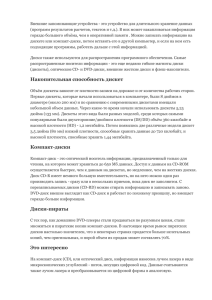Тема урока: “Компьютерная память
реклама
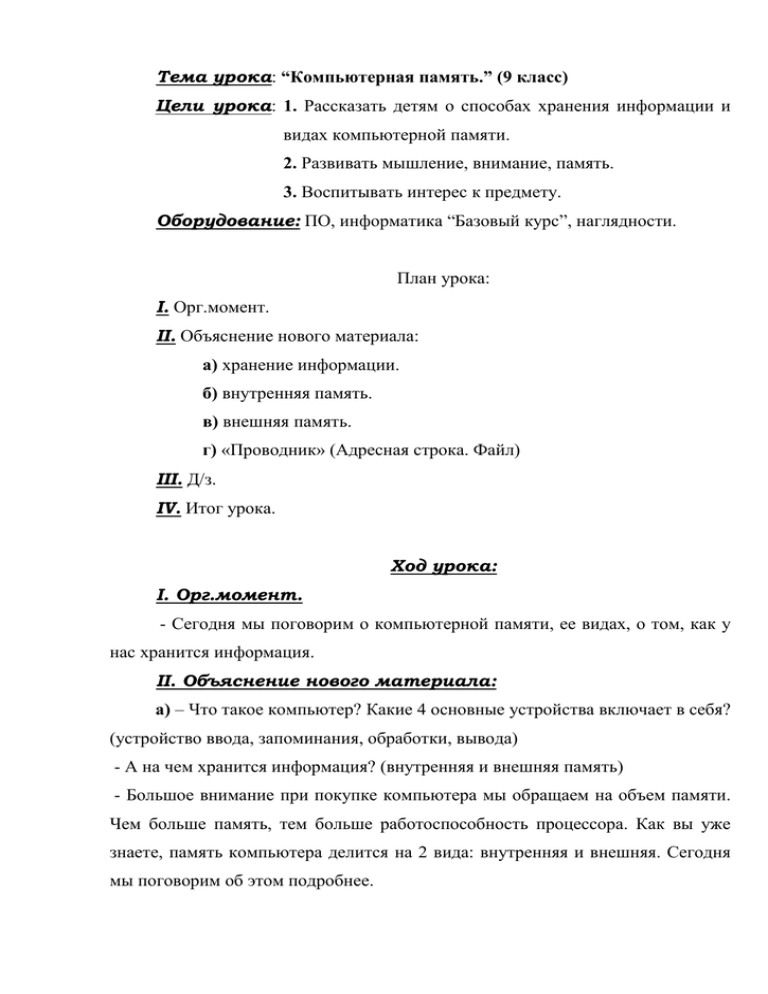
Тема урока: “Компьютерная память.” (9 класс) Цели урока: 1. Рассказать детям о способах хранения информации и видах компьютерной памяти. 2. Развивать мышление, внимание, память. 3. Воспитывать интерес к предмету. Оборудование: ПО, информатика “Базовый курс”, наглядности. План урока: I. Орг.момент. II. Объяснение нового материала: а) хранение информации. б) внутренняя память. в) внешняя память. г) «Проводник» (Адресная строка. Файл) III. Д/з. IV. Итог урока. Ход урока: I. Орг.момент. - Сегодня мы поговорим о компьютерной памяти, ее видах, о том, как у нас хранится информация. II. Объяснение нового материала: а) – Что такое компьютер? Какие 4 основные устройства включает в себя? (устройство ввода, запоминания, обработки, вывода) - А на чем хранится информация? (внутренняя и внешняя память) - Большое внимание при покупке компьютера мы обращаем на объем памяти. Чем больше память, тем больше работоспособность процессора. Как вы уже знаете, память компьютера делится на 2 вида: внутренняя и внешняя. Сегодня мы поговорим об этом подробнее. б) – Внутренняя память компьютера представлена в виде 0 и 1, распознает только значения бита. Бит – наименьшая частица памяти компьютера. Но ему проще работать с совокупностью 8 битов, которая им воспринимается как единое целое – байт. Можно сказать, что байт – это 8иразрядное двоичное число, комбинация из 0 и 1, например: 10101110. Вся работа компьютера – это управление потоками байтов, которые устремляются в машину, преобразуются по командам программ, запоминаются, записываются, а также выходят на экран или бумагу через принтер в виде хорошо знакомых нам букв, цифр, служебных знаков. Большие наборы байтов удобнее измерять более крупными единицами: 1024 байт – 1 Кбайт 1024 Кб – 1 Мб Как машина запоминает и хранит байты (точнее, значения байтов)? В нашем распоряжении 2 хранилища: одно временное (оперативная память) и одно постоянное (магнитные диски). Оперативную память сокращенно называют ОЗУ. Ее принципиальной особенностью является способность хранить информацию только во время работы компьютера. ОЗУ – так называемый черновик, где временно записываются программы, данные и результаты обработки. Для пользователя эти результаты обретают завершенный вид, если они оформлены и выданы в определенном виде на экран, принтер или записаны для постоянного хранения на магнитный диск. После загрузки новой программы прежнее содержимое ОЗУ замещается новым, а после выключения компьютера пропадает вовсе. Для постоянного хранения информации предназначены магнитные диски: - жесткий несъемный диск (винчестер). (Информация, которая более или менее часто используется в работе: программы ОС, сервисные программы, прикладные программы, текстовые документы, файлы базы данных) Винчестер значительно превосходит гибкие диски по скорости доступа, емкости и надежности. - сменные гибкие диски (дискеты) ПЗУ – отвечает за работу компьютера (загрузка) в) - Устройства внешней памяти – это, прежде всего, магнитные устройства для хранения информации. Все знают, что на магнитофон мы записываем речь, музыку, а затем прослушиваем записи. Звук записывается на дорожках магнитной ленты с помощью магнитной головки. С помощью этого же устройства магнитная запись снова превращается в звук. Аналогично действует устройство внешней памяти компьютера. На дорожки магнитной ленты записывается все тот же двоичный код: намагниченный участок – 1, не намагниченный – 0. 1) – Самое распространенное устройство внешней памяти на современных компьютерах – это накопители на магнитных дисках (НМД), или дисководы. Дисковод предназначен для чтения дискет. Дискеты используются для обмена программами и данными между компьютерами, для хранения архивной информации, не используемой в работе, для хранения запасных копий программ и данных. Диаметр дискеты 3,5 дюйма (диск 3,5 (А:), емкость 1,44 Мбайт. Для того, чтобы компьютер мог работать с дискетой, ее предварительно нужно разметить, отформатировать (разбить на дорожки и секторы). Запись на дискету возможна на 2 сторонах, создается 18 дорожек по 18 секторов. Емкость каждого сектора 512 байт (0,5Кб). Общая емкость гибкого диска составляет 1,44 Мб. (2*18*18*512≈1,44 Мб). сектор дорожка Реально на дискете можно поместить ≈1,38 Мб. На 0-й дорожке расположена специальная таблица, ее называют FAT–таблица, в ней даны адреса файлов, занимает 33 сектора. 2) – Так же к внешним носителям относятся оптические, или лазерные диски. На них используется не магнитный, а оптико-механический способ записи и чтения информации. Информация на эти диски записывается однократно в промышленных условиях, а на вашем компьютере ее можно только читать. Этим и объясняется название данного вида носителей: CD-ROM (CD – Read only memory - компакт-диск только для чтения). Емкость компактдиска достигает 650 Мб (По сравнению со средней памятью современного жесткого диска, чтение информации значительно ниже, чем у винчестера). 3) – Следующий вид дисков – магнитооптические диски, совмещающие оптический и магнитный механизмы записи информации. На них достигается высокая плотность размещения информации, и использоваться они могут как для чтения, так и для записи. Это диски CD-R, CD-RW (750 Мб). CD-R – с возможностью дозаписи (1 раз) 4) DVD – диски (4,7 Гб) - Как вы думаете, а можно ли записать информацию впритык, 700 Мб? г) - Вся информация, которая записывается на магнитный диск, представлена блоками – наборами байтов, называемых файлами. Каждый файл должен иметь обозначение (имя), по которому человек и система опознают и используют файл. Иного способа представления информации на диске нет. Даже если вы захотите записать на диск одну букву «я», вам придется дать ей имя и оформить как файл. Имя чаще всего имеет окончание, которое отделено от основной части точкой и называется расширением. Расширение может отсутствовать и является необязательным, оно описывает содержимое файла. Многие программы сами устанавливают расширение. Наиболее часто используют следующие: .exe - готовые к выполнению программы .txt - текстовый файл .bmp - графический файл .wav - музыкальный файл Файлы на диске появляются в результате работы различных программ – текстовых редакторов, электронных таблиц, графических редакторов и т.д. Важнейшие характеристики файла – имя, длина (байты), дата создания или обновления (день, месяц, год) и время создания или обновления (часы и минуты). На диске могут находиться тысячи и даже десятки тысяч файлов, ориентироваться в которых практически невозможно, если их не разбить на тематические группы. Поименованная группа файлов называется каталогом, или папкой. Структуру распределения информации на диске можно сравнить с обычной книгой… В начале или в конце книги обычно присутствует оглавление – список названий параграфов, глав. На диске тоже есть такой список, содержащий имена хранимых файлов. (Работа с Проводником: Пуск → Программы → Стандартные, или вызов контекстного меню) Проводник состоит из 2-х частей-окон. В левой части – «ветвистое дерево» папок («+»). В верхней части – текстовое меню и панели с кнопками. Проводник показывает строение файлов и папок на диске. Адресная строка: C:\ doc\ doc2\ read.me (корневой каталог, каталог 1-го уровня, каталог 2-го уровня, файл). Вывод: т.о., все многообразие данных, которые обрабатывают ПК, складывается из элементарных «кирпичиков» - цифр 0 и 1(битов). Далее, в порядке укрупнения, возникает цепочка: «бит → байт → файл → каталог/папка → диск». III. Д/з. (§48) IV. Итог урока. - О чем мы с вами говорили сегодня на уроке? - Какие виды памяти существуют? - Что является наименьшей частицей памяти? - Что относится к внутренней памяти? внешней? - Что такое файл? Какова характеристика файла? - Что называется каталогом? - Какая программа показывает строение файлов и папок на диске? (адресная строка)